安卓代码自动补全及代码自动提示的设置方法
Posted Me966
tags:
篇首语:本文由小常识网(cha138.com)小编为大家整理,主要介绍了安卓代码自动补全及代码自动提示的设置方法相关的知识,希望对你有一定的参考价值。
设置代码提示
1.左上角点击File选项,找到Settings
2.点击Settings后,找到Editor
3.点击Editor后,找到General,点击General,找到Code Completion
从图中我们可以看到Case sensitive completion 里面有三个选择项None,All,First letter
All:选择这个的话,意思就是要和你输入的字符进行全匹配,能全匹配起来的字符才会显示在提示列表中,如下图,其实就相当于精确搜索:
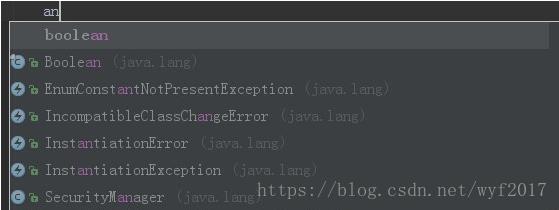
None:选择这项的话,意思是进行模糊匹配,我直接上图吧,大家看图就明白了:
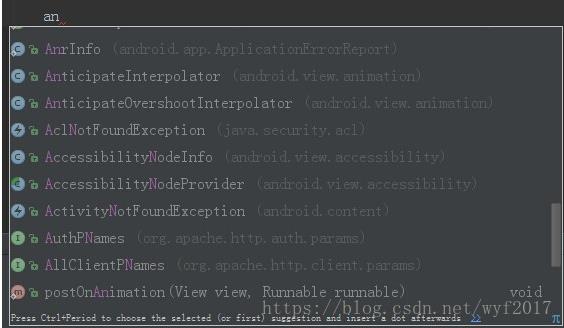
First Letter:即是根据首字母进行匹配,不过这里面感觉还是有bug,选择First Letter时,匹配的结果和all类似,又比all少。这块个人感觉是android Studio可能没有做完善。
我个人还是建议使用None比较好,因为First letter 必须要自己手动大写第一个字母,而且None相对来说还是比较好的.
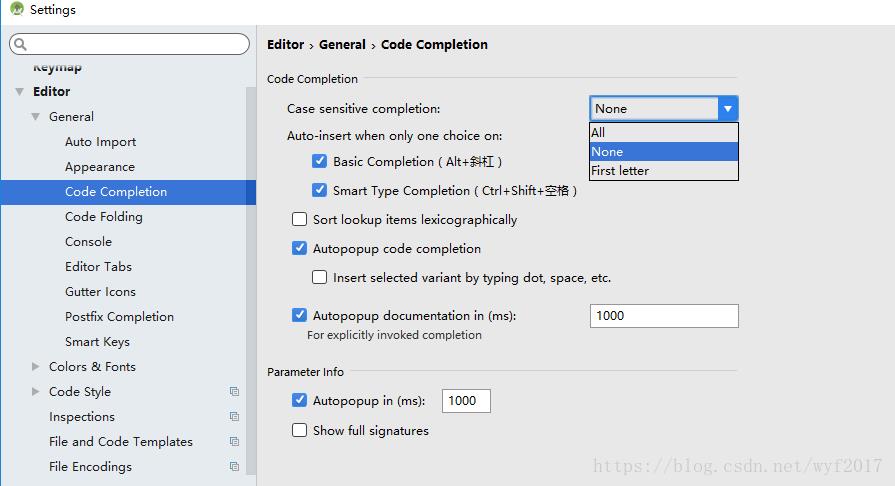
代码自动补全快捷键
对于这个大家在使用Eclipse应该不会陌生,就像我们打完几个字母然后按下ALT+/就可以补全,然而Android studio默认的不是这样,在你自己没有去配置的情况下是不会帮你补全的所以这里需要我们自己去设置,具体步骤如下
1.左上角点击File选项,找到Settings
2.点击Settings后,找到Keymap
3.点击Keymap后,找到Main menu,点击Main menu,找到Code
4.点击Code,找到Completion,点击Completion后,设置Basic为你想要自动补代码的快捷键就可以了
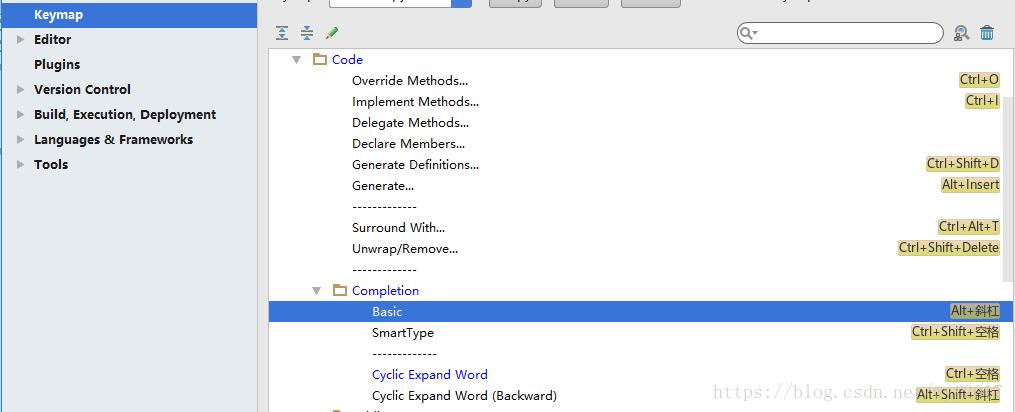
以上是关于安卓代码自动补全及代码自动提示的设置方法的主要内容,如果未能解决你的问题,请参考以下文章
Sublime Text 中使用OpenSees插件 自动补全及一键运行
Sublime Text 中使用OpenSees插件 自动补全及一键运行